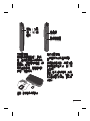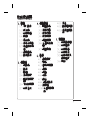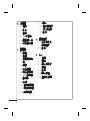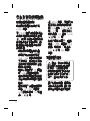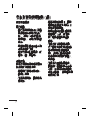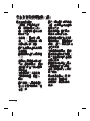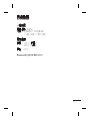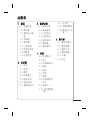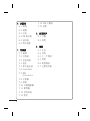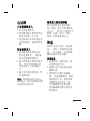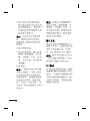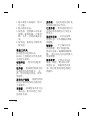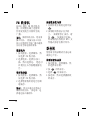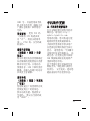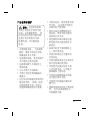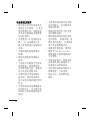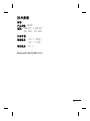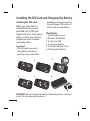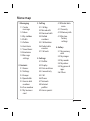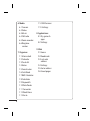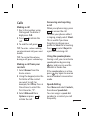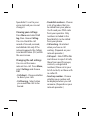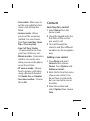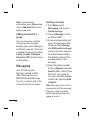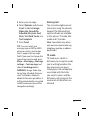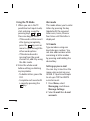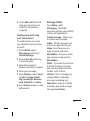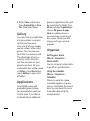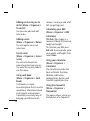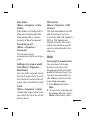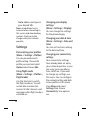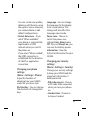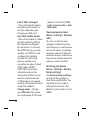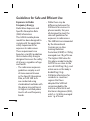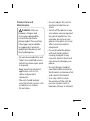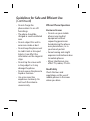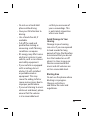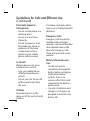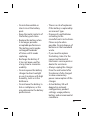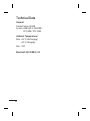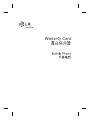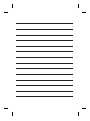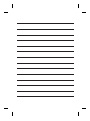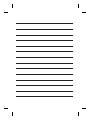使用手冊 使用手冊
GD350
www.lg.com
繁體中文繁體中文
简体中文简体中文
ENGLISH
P/N : MMBB0366919 (1.1)

Bluetooth QD ID B016112

GD350 GD350 使用手冊使用手冊
—
繁體中文
本使用手冊幫助您掌握新型手機的操作。 提供有助於您使用手
機功能的相關解釋。
此手冊中的部份內容可能會因手機程式之改良或不同網絡商提
供的服務而令實際情況有所不同,這並不會另行通知。

2
了解您的手機了解您的手機
通話鍵通話鍵
撥打電號碼及接聽
來電。
主屏幕主屏幕
軟鍵軟鍵
這些軟鍵會執行緊
接於其上方的畫面
文字所指示的功能
「確定」鍵「確定」鍵
選擇功能表選項
並確認操作。
音樂鍵音樂鍵
直接轉至音樂功
能。
導覽鍵導覽鍵
用於快速存取手
機功能。
相機鍵相機鍵
轉至相機功能。
結束/電源鍵結束/電源鍵
結束或拒接通話。
開啟/關閉手機。
使用此功能表時
將返回至桌面。

3
安裝記憶咭安裝記憶咭
打開記憶咭蓋並插入 記憶
咭,確保記憶咭金色接觸區
面向下。 關閉記憶咭蓋,直
至聽到咔嗒聲。
要取出記憶咭,輕輕推動記
憶咭,如圖所示。
注意:注意:記憶咭是選購配件。
格式化記憶咭格式化記憶咭
從桌面按功能表並選擇設
定。
選擇記憶體資訊,選擇外置
記憶體並按格式化,輸入安
全密碼。
警告:警告:格式化記憶咭時,所有
的內容將會被清除。 如果不想
丟失記憶咭上的資料,請先進
行備份。
相機鍵
結束/電源鍵
耳機 / 充電耳機 / 充電
器 / USB 線器 / USB 線
插孔插孔
音量鍵音量鍵
記憶咭插槽記憶咭插槽

4
安裝智能咭和為電池充電安裝智能咭和為電池充電
安裝智能咭安裝智能咭
申請手機網絡後,您將獲得
一張智能咭,當中有申請的
詳細資料,如 PIN 碼、各種
可選服務和其他內容。
重要資訊: 重要資訊:
由於智能咭容易因刮痕或彎曲
而損壞,因此在使用、插入或
取出智能咭時要加倍小心。
將所有智能咭放置在兒童無法
觸及的地方。
插圖插圖
1 取下電池蓋
2 取下電池
3 插入智能咭
4 插入電池
5 裝回電池蓋
6 為電池充電
12
56
3
4
警告:警告:手機開機時,不要取下電池,因為這樣會損壞手機。

5
功能表總覽功能表總覽
1. 訊息1. 訊息
1.1 建立訊息
1.2 收件匣
1.3 我的郵箱
1.4 草稿
1.5 寄件匣
1.6 已發送項目
1.7 已儲存的項
目
1.8 情感圖示
1.9 訊息設定
2. 通訊錄2. 通訊錄
2.1 通訊錄
2.2 設定
2.3 群組
2.4 快速撥號
2.5 服務撥號號
碼
2.6 本手機號碼
2.7 我的名片
3. 通話記錄3. 通話記錄
3.1 通話記錄
3.2 未接來電
3.3 已接來電
3.4 已撥號碼
3.5 通話時間
3.6 分組資料用
量
3.7 通話費用
4. 設定4. 設定
4.1 情景模式
4.2 顯示
4.3 日期與時間
4.4 連接
4.5 通話
4.6 手機
4.7 網絡
4.8 互聯網設定
4.9 存取點
4.10 分組數據連
線
4.11 安全
4.12 記憶體資訊
4.13 恢復出廠設
定
5. 媒體匣5. 媒體匣
5.1 我的記憶咭
5.2 我的圖像
5.3 我的聲音
5.4 我的影片
5.5 我的遊戲及
應用程式
5.6 其他

6
6. 多媒體6. 多媒體
6.1 相機
6.2 影片
6.3 音樂
6.4 FM 收音機
6.5 語音備忘錄
6.6 鈴聲創作器
7. 記事簿7. 記事簿
7.1 鬧鐘
7.2 日曆
7.3 待辦事項列
表
7.4 筆記
7.5 秘密備註
7.6 現金記帳簿
7.7 BMI 計算器
7.8 計算機
7.9 秒錶
7.10 日期搜尋器
7.11 單位轉換器
7.12 世界時間
7.13 轉至
7.14 智能咭服務
(視乎網絡商)
7.15 設定
8. 應用程式8. 應用程式
8.1 我的遊戲及
應用程式
8.2 設定
9. Web9. Web
9.1 主頁
9.2 書簽
9.3 最後存取的
網址
9.4 設定
9.5 轉至網址
9.6 儲存的網頁

7
通話功能通話功能
撥打電話撥打電話
1 使用鍵盤輸入號碼。 要刪
除數字,請按清除。
2
按 開始通話。
3 要結束通話,請按 。
提示! 提示! 若要在撥打國際電話
時輸入「+」,請按住 0。
提示!提示! 要在通話期間調節音
量,請按音量鍵。
透過通訊錄撥打電話透過通訊錄撥打電話
1 從桌面選擇通訊錄。
2
使用鍵盤輸入您要通話的
聯絡人的姓名首字母。
3 從選項中選擇撥打電話,
或按
開始通話。
接聽來電和拒接來電接聽來電和拒接來電
手機響鈴後,按 鍵接
聽來電。
要使響鈴中的手機靜音,只
需選擇靜音即可。 如果在開
會時忘記將情景模式變更為
靜音,此功能將十分有用。
按
或選擇拒絕以拒接
來電。
使用揚聲器使用揚聲器
通話期間,您可按 啟動
揚聲器,亦可使用手機。
如果已啟動揚聲器,再次
按
恢復正常手機通話
模式。
快速撥號快速撥號
按功能表,選擇通訊錄,然後
選擇快速撥號。
您可為常撥聯絡人指定一個
快速撥號號碼。
快速撥號 1 設定為留言訊
息,無法更改。

8
檢視檢視通話記錄通話記錄
按功能表,選擇通話記錄,
然後選擇通話記錄。
如果網絡支援服務區域內的
來電線路識別 (CLI),則您
可以查看未接來電、已接來
電和已撥號碼。
變更通話設定變更通話設定
可設定與通話相關的功能
表。 按功能表,選擇設定並
選擇通話。
來電轉駁來電轉駁 - 選擇是否轉駁您
的通話。
通話限制通話限制 - 選擇何時限制
通話。
固定撥號號碼固定撥號號碼 - 選擇可從
您的手機撥號的號碼列表。
您需要從您的網絡商處得到
一個 PIN2 碼。 僅固定撥
號清單中包含的號碼可從手
機撥出。
來電等候來電等候 - 有來電等候時,
手機會提示您。 (這取決於
您的網絡供應商。)
來電拒接來電拒接 - 選擇關閉或開啟
並選擇拒接來自所有通話、
通訊錄、群組、無名稱記錄
或無來電號碼的來電。
發送我的號碼發送我的號碼 - 選擇撥出
通話時,是否顯示您的號
碼。 (這取決於您的網絡供
應商。)
自動重撥自動重撥 - 可讓您在撥打
電話失敗時設定自動重撥
功能。
接聽模式接聽模式 - 可讓您設定接聽
方式。 您可以選擇按發送
鍵、開啟翻蓋或按任何鍵。
免費通話時間追蹤免費通話時間追蹤 - 選擇是
否顯示免費通話時間。
分鐘提示分鐘提示 - 確定是否在通話
過程中播放分鐘提示音。

9
藍芽接聽模式藍芽接聽模式 - 選擇使用藍
芽耳機時的接聽方式。 設定
免提或手機。
儲存新號碼儲存新號碼 - 選擇是或否。
通訊錄通訊錄
搜尋聯絡人搜尋聯絡人
1 從桌面選擇通訊錄。
2 使用鍵盤輸入要通話聯絡
人的首個字母。
3 要捲動聯絡人及其不同的
號碼,請使用導覽鍵。
新增聯絡人新增聯絡人
1 按功能表並選擇通訊錄,
然後選擇通訊錄。 按選
項,然後選擇新增通訊
錄。
2 輸入新聯絡人的名字和姓
氏。 您不必同時輸入名
和姓,但必須輸入其中一
個。
3 輸入號碼並選擇選項,然
後選擇儲存。
備註備註::如果新增多項資訊,請
按選項並選擇編輯,然後選擇
所需選項。
新增聯絡人至群組新增聯絡人至群組
您可將聯絡人儲存至群組
中,從而將工作同事和家庭
成員分開。 手機上存在很
多已設定好的群組,包括家
庭、朋友、同事、學校和重
要人士。
訊息訊息
GD350 包含與 SMS(文字訊
息服務)、MMS(多媒體訊息
服務)、電子郵件及網絡服
務訊息相關的功能。
發送訊息發送訊息
1 按功能表,選擇訊息,並
選擇建立訊息。
2 選擇訊息以發送文字訊息
或多媒體訊息。
3
新訊息編輯器將開啟。 訊
息編輯器將文字訊息和多媒
體訊息結合在一個易於切換
的編輯器中。 訊息編輯器
的原初設定為文字訊息。

10
4 輸入電話號碼或按選項,
選擇發送從通訊錄列表中
選擇一名聯絡人。 可透過
選擇新增收件者新增多名
聯絡人。
備註:備註:訊息也可發送至群組。
編輯訊息,然後按發送,選擇
通訊錄群組,然後選擇所需
的群組。
5 輸入訊息。
6 選擇選項,選擇附加新增
圖像、影片剪輯、聲音
檔、日程表、名片、備
註、文字欄位、待辦事項
或文字範本。
7 按發送。
提示!提示! 當在訊息欄位中輸入
的文字長度超過 1 頁時,您
可選擇訊息類型為多個文字
訊息或多媒體訊息。 如需更
改要發送的訊息類型,按功能
表 > 訊息 > 訊息設定 > 文
字訊息,然後選擇發送長文字
時設為。
警告:警告:圖像、影片剪輯、聲音
檔、日程表、名片、文字欄位
或標題將被新增至訊息編輯
器,並將自動轉換為多媒體訊
息模式,而您亦需為此支付相
應費用。
輸入文字輸入文字
使用手機鍵盤,您可輸入英
數字元。 手機中提供以下
輸入法模式:英文字典模式
(T9 模式)、ABC 模式和 123
模式。
備註備註::部份欄位只可使用一種
文字輸入模式(例如通訊錄欄
位中僅可輸入電話號碼)。
英文字典模式(T9 模式)英文字典模式(T9 模式)
T9 模式使用內置字典,識
別根據按按鍵順序寫入的單
字。 只需點按與要輸入字母
關聯的數字按鍵,且只要輸
入所有字母,字典便可識別
要輸入的單字。

11
使用 T9 模式使用 T9 模式
1 在 T9 文字輸入模式中,
按下按鍵
至 開
始輸入單字。 每一個字母
只需按一次鍵。
- 如果鍵入完成後文字還
是不對,請按
鍵一
次或多次,以循環顯示
其他文字。
- 如果單字選擇列表中沒
有所需的單字,請使用
Abc 模式新增單字。
2 在編輯或刪除任何按鍵輸
入之前,輸入整個單字。
- 要刪除字母,按清除。
- 按
鍵可在每個單
字後加入空格。
Abc 模式Abc 模式
使用此模式時,按一次、兩
次、三次或四次標示有所需
字母的按鍵,直到所需字母
顯示,即可輸入該字母。
123 模式 123 模式
只要按一次按鍵即可輸入一
個數字。 在字母模式下也可
輸入數字,方法是長按相應
的數字鍵。
設定電子郵件設定電子郵件
縱使出門在外,您亦可使用
GD350 上的電子郵件功能與
他人保持聯絡。 設定 POP3
或 IMAP4 電子郵件帳戶簡
單方便。
1 按功能表,選擇訊息並選
擇訊息設定。
2 選擇電子郵件及電子郵件
帳戶。
3 按新增並按照快顯指示,
然後輸入所需資訊。
透過新帳戶發送電子郵件透過新帳戶發送電子郵件
要發送/接收電子郵件,您可
設定電子郵件帳戶。
1 選擇功能表,選擇訊息並
選擇建立訊息。
2 選擇電子郵件,將開啟一
個新電子郵件。
3 輸入收件者地址並撰寫標
題。
4 輸入訊息。

12
5 按選項,選擇附加以新增
圖像、影片剪輯、聲音
檔、名片、日程表或備
註。
6 按發送,將發送您的電子
郵件。
訊息資料夾訊息資料夾
按功能表,選擇訊息。
GD350 使用的資料夾結構可
一目了然。
建立訊息建立訊息 - 允許您建立新
訊息。
收件匣收件匣 - 收到的所有訊息將
置於您的收件匣中。 您可
從此處進行回覆、轉寄和更
多操作。
我的郵箱我的郵箱 - 您接收的所有電
子郵件都置於我的郵箱中。
草稿草稿 - 若不夠時間完成編寫
訊息,您可以將寫完的部分
儲存於此。
寄件匣寄件匣 - 這裡是發送中的訊
息之臨時存放資料夾。
已發送項目已發送項目 - 所有已發送
訊息的備份被儲存於已發送
項目中。
已儲存的項目已儲存的項目 - 您可以存取
您已儲存訊息、文字範本與
多媒體範本。
情感圖示情感圖示 - 已編寫好的有
用的情感圖示,方便快速回
覆。 您可以新增、編輯和刪
除情感圖示。 您可在編寫訊
息時插入喜愛的情感圖示。
訊息設定訊息設定 - 訊息設定為預先
定義,以便您可立即發送訊
息。 如果要變更此設定,可
使用設定選項來完成。
相機相機
使用手機內置的相機,可以
拍攝相片。 此外,你亦可以
將照片發送給其他人及選擇
將照片設為牆紙。
快速拍照快速拍照
1 按功能表並選擇多媒體。
選擇相機開啟取景器。
2 握穩手機,將鏡頭對準拍
照對象。
3 按 拍照。

13
視像攝錄機視像攝錄機
拍攝快速影片拍攝快速影片
1 按功能表並選擇多媒體,
然後選擇影片。
2 將鏡頭對準拍攝對象。
3 按
開始錄製。
4 Rec 將顯示在取景器中,
計時器將顯示拍攝影片的
長度。
5 選擇停止停止錄製。
音樂音樂
GD350 具有內置音樂播放機,
這樣,您可播放所有喜愛的
曲目。
播放歌曲播放歌曲
1 按功能表並選擇多媒體,
然後選擇音樂。
2 選擇全部曲目,然後選擇
您要播放的歌曲。
3 選擇
暫停歌曲。
4 選擇 跳至下一首歌
曲。
5 選擇 跳至上一首歌
曲。
6 選擇返回停止音樂,並返
回到音樂播放器功能表。
備註備註::音樂版權受國際公約及
國內版權法的保護。 需要取
得授權或許可才可以複寫或複
製音樂。 在部份國家,國家
法禁止私人複製受版權保護的
材料。 請檢查適用國家關於
使用此類材料的國家法律。
FM 收音機FM 收音機
GD350 配備有 FM 收音機功
能,您在外出途中可以調諧
至最愛的電台進行收聽。
備註:備註:您需要插入耳機才可收
聽收音機。 將耳機插入耳機
插孔中,即可收聽廣播並保持
良好的接收效果。
搜尋電台搜尋電台
1 按功能表並選擇多媒體,
然後選擇 FM 收音機。
2 選擇選項並選擇自動掃
描,然後選擇是。 亦可使
用左右鍵搜尋電台。

14
收聽收音機收聽收音機
1 按功能表並選擇多媒體,
然後選擇 FM 收音機。
2 選擇要收聽電台的頻道編
號。
提示! 提示! 可透過內置揚聲器收
聽廣播。 按選項,選擇透過
揚聲器收聽。
錄製廣播錄製廣播
1 收聽廣播時按 。
2 錄製時間將顯示在手機
上。 如要停止錄製,按
。 錄製完成後,錄製
內容將作為 mp3 檔案儲存
在廣播錄製中。
語音備忘錄語音備忘錄
使用語音備忘錄錄製語音備
忘錄或其他聲音。
錄製語音備忘錄錄製語音備忘錄
1 按功能表並選擇多媒體,
然後選擇語音備忘錄。
2 按
開始錄音。
3 選擇
結束錄音。
4 按選項,然後選擇播放以
聆聽錄音。
鈴聲創作器鈴聲創作器
建立鈴聲建立鈴聲
1 按功能表並選擇多媒體,
然後選擇鈴聲創作器。
2 從音樂列表中選擇要使用
的音樂,然後選擇
。
3 播放音樂時,開始錄音後
選擇剪下,以作為鈴聲。
4 選擇停止停止錄製。
5 選擇儲存並從原始檔案或
新檔案中選擇。 然後選擇
儲存。
媒體匣媒體匣
您可將媒體檔案儲存在手機
記憶體中,以便輕鬆存取所
有圖像、聲音、影片、其他
內容和遊戲。 亦可將檔案儲
存至記憶咭中。 使用記憶咭
的好處在於,您可以釋放手
機記憶體的空間。 所有多媒
體檔案將儲存在圖片集中。

15
按功能表然後選擇圖片集以
開啟資料夾清單。
應用程式應用程式
GD350 手機提供了預載遊戲,
可讓您在休閒時娛樂。 如果
您選擇下載任何其他遊戲或應
用程式,下載的遊戲或應用程
式將儲存在此資料夾中。 按
功能表并選擇應用程式。 選
擇我的遊戲及應用程式。
備註:備註:連接至此服務時,需另
行收費。 請向網路提供商咨
詢資料費用。
記事簿記事簿
設定鬧鐘設定鬧鐘
(功能表 > 記事簿 > 鬧鐘)(功能表 > 記事簿 > 鬧鐘)
可設定五個鬧鐘在指定時間
響鈴。
使用日曆使用日曆
(功能表 > 記事簿 > 日曆)(功能表 > 記事簿 > 日曆)
進入此功能表時,日曆將會出
現。 在當前日期上將會標有
一個方形游標。 可透過導覽
鍵移動遊標至其他日期。
新增項目至您的待辦事項列新增項目至您的待辦事項列
表 (功能表 > 記事簿 > 待表 (功能表 > 記事簿 > 待
辦事項列表) 辦事項列表)
您可檢視、修改和新增要完成
的工作。
新增筆記新增筆記
(功能表 > 記事簿 > 筆記)(功能表 > 記事簿 > 筆記)
可在此處註冊您自己的筆記。
秘密備註秘密備註
(功能表 > 記事簿 > 秘密(功能表 > 記事簿 > 秘密
備註)備註)
您可編寫秘密備註以保護自己
的私隱。 您可輸入安全密碼
以使用此功能表。
使用現金記帳簿使用現金記帳簿
(功能表 > 記事簿 > 現金(功能表 > 記事簿 > 現金
記帳簿)記帳簿)
現金記帳簿是一種簡單的記帳
簿,可用於記錄現金收據以及
付款等基本資訊。 現金記帳
簿可使您方便地瞭解入帳與出
賬情況。

16
計算 BMI計算 BMI
(功能表 > 記事簿 > BMI (功能表 > 記事簿 > BMI
計算器)計算器)
BMI(身體質量指數) 可根據身
高與體重計算體內脂肪量。
要計算您的 BMI,按編輯并選
擇性別,輸入您的體重與身
高。 然後選擇完成。
使用計算機使用計算機
(功能表 > 記事簿 > 計(功能表 > 記事簿 > 計
算機)算機)
計算機可提供基本的數學運算
功能:加、減、乘、除以及科
學應用。
使用秒錶使用秒錶
(功能表 > 記事簿 > 秒錶)(功能表 > 記事簿 > 秒錶)
此選項可使您使用秒錶功能。
日期搜尋器日期搜尋器
(功能表 > 記事簿 > 日期(功能表 > 記事簿 > 日期
搜尋器) 搜尋器)
日期搜尋器是一款極為方便
的工具,可幫助您計算特定
天數之後的日期。
轉換單位轉換單位
(功能表 > 記事簿 > 單位(功能表 > 記事簿 > 單位
轉換器) 轉換器)
此功能可將多種測量數據轉
換至所需的單位。
新增城市至世界時間 (功能新增城市至世界時間 (功能
表 > 記事簿 > 世界時間)表 > 記事簿 > 世界時間)
可新增所需城市至世界時鐘
列表。 亦可檢查世界主要城
市的目前時間。
轉至轉至
(功能表 > 記事簿 > 轉至)(功能表 > 記事簿 > 轉至)
幫助您轉至您所搜尋的功能
表。 您可以將項目設定為「
轉至」。
智能咭服務 智能咭服務
(功能表 > 記事簿 > 智能(功能表 > 記事簿 > 智能
咭服務)咭服務)
此功能取決於智能咭和網絡
服務。
如果智能咭支援 SAT(即智
能咭應用程式工具集)服
務,本功能表將出現智能咭
上儲存之網絡商服務名稱。

17
WebWeb
存取瀏覽器存取瀏覽器
您可以啟動瀏覽器,並在網
絡設定上存取已啟動設定檔
的主頁。 您可以手動輸入網
址並存取相關的頁面。
1 按功能表並選擇網絡。
2 要直接存取瀏覽器主頁,
請選擇主頁。 或者,選擇
轉至網址並輸入所需的網
址。
注意:注意:連線至此服務並下載內
容時,會產生其他費用。 請
向網路提供商咨詢資料費用。
設定設定
個人化情景模式個人化情景模式
(功能表 > 設定 > 情景(功能表 > 設定 > 情景
模式)模式)
您可個人化每個情景模式
設
定。選擇所需的情景模式,
然後依次選擇 選項和編輯。
使用飛航模式 使用飛航模式
(功能表 > 設定 > 情景模(功能表 > 設定 > 情景模
式 > 飛航模式)式 > 飛航模式)
使用此功能,開啟飛航模
式。 開啟飛航模式後,您將
無法撥打電話、連接至互聯
網或發送訊息。
變更您的顯示設定 變更您的顯示設定
(功能表 > 設定 > 顯示)(功能表 > 設定 > 顯示)
可更改手機畫面的設定。
變更您的日期和時間變更您的日期和時間
(功能表 > 設定 > 日期與(功能表 > 設定 > 日期與
時間) 時間)
您可設定與日期和時間相關
的功能。
變更連接設定變更連接設定
您可在此功能表設定藍芽或
USB連接模式設定。

18
按功能表並選擇設定,然後
選擇連接。 您可從以下選項
中選擇:
藍芽藍芽 - 設定 GD350 手機,
以便使用藍芽。 您可調整
是否向其他裝置顯示您的手
機,或搜尋手機已配對的
裝置。
USB 連接模式USB 連接模式 - 您可在手機
上選擇 USB 連接模式以用於
不同場合。
‧
大容量儲存:大容量儲存:選擇此選
項,然後將手機連接至電
腦,將檔案拖放至 GD350
的資料夾。
‧
PC Suite:PC Suite:選擇此選項,
然後將手機設為 PC Sync
模式並連接至電腦。
‧
每次詢問:每次詢問:選擇此選項,
每當手機連接至電腦,系
統會提供選項,讓您選擇
連接模式。
備註:備註:要使用 USB 大容量儲
存功能,您需要在手機中插入
一個外置記憶咭。
變更您的藍芽設定變更您的藍芽設定
1 按功能表並選擇設定,然
後選擇連接。
2 選擇藍芽並選擇設定。
對以下選項作出變更:
顯示我的手機顯示我的手機 - 選擇手機是
否可見、隱藏或可見時間為
1 分鐘。
我的手機名稱我的手機名稱 - 為 LG
GD350 輸入一個名稱。
支援的服務支援的服務 - 顯示可支援
的服務。
我的位址我的位址
- 檢視您的藍芽
地址。
同其他藍芽裝置配對同其他藍芽裝置配對
1 檢查藍芽是否為開啟和可
見。 您可在藍芽設定功能
表中,透過選擇我的手機
的可見狀態,然後變更裝
置的可見性。
2 從藍芽功能表選擇裝置使
用中。
3 GD350 將搜尋裝置。 完成
搜尋後,將在屏幕上顯示
新增和更新選項。
ページが読み込まれています...
ページが読み込まれています...
ページが読み込まれています...
ページが読み込まれています...
ページが読み込まれています...
ページが読み込まれています...
ページが読み込まれています...
ページが読み込まれています...
ページが読み込まれています...
ページが読み込まれています...
ページが読み込まれています...
ページが読み込まれています...
ページが読み込まれています...
ページが読み込まれています...
ページが読み込まれています...
ページが読み込まれています...
ページが読み込まれています...
ページが読み込まれています...
ページが読み込まれています...
ページが読み込まれています...
ページが読み込まれています...
ページが読み込まれています...
ページが読み込まれています...
ページが読み込まれています...
ページが読み込まれています...
ページが読み込まれています...
ページが読み込まれています...
ページが読み込まれています...
ページが読み込まれています...
ページが読み込まれています...
ページが読み込まれています...
ページが読み込まれています...
ページが読み込まれています...
ページが読み込まれています...
ページが読み込まれています...
ページが読み込まれています...
ページが読み込まれています...
ページが読み込まれています...
ページが読み込まれています...
ページが読み込まれています...
ページが読み込まれています...
ページが読み込まれています...
ページが読み込まれています...
ページが読み込まれています...
ページが読み込まれています...
ページが読み込まれています...
ページが読み込まれています...
ページが読み込まれています...
ページが読み込まれています...
ページが読み込まれています...
ページが読み込まれています...
ページが読み込まれています...
ページが読み込まれています...
ページが読み込まれています...
ページが読み込まれています...
ページが読み込まれています...
ページが読み込まれています...
ページが読み込まれています...
ページが読み込まれています...
ページが読み込まれています...
ページが読み込まれています...
ページが読み込まれています...
ページが読み込まれています...
ページが読み込まれています...
ページが読み込まれています...
ページが読み込まれています...
ページが読み込まれています...
ページが読み込まれています...
ページが読み込まれています...
ページが読み込まれています...
ページが読み込まれています...
ページが読み込まれています...
ページが読み込まれています...
ページが読み込まれています...
ページが読み込まれています...
ページが読み込まれています...
ページが読み込まれています...
ページが読み込まれています...
-
 1
1
-
 2
2
-
 3
3
-
 4
4
-
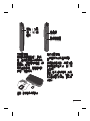 5
5
-
 6
6
-
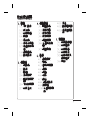 7
7
-
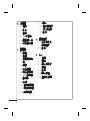 8
8
-
 9
9
-
 10
10
-
 11
11
-
 12
12
-
 13
13
-
 14
14
-
 15
15
-
 16
16
-
 17
17
-
 18
18
-
 19
19
-
 20
20
-
 21
21
-
 22
22
-
 23
23
-
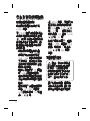 24
24
-
 25
25
-
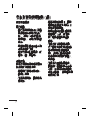 26
26
-
 27
27
-
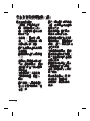 28
28
-
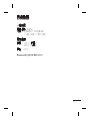 29
29
-
 30
30
-
 31
31
-
 32
32
-
 33
33
-
 34
34
-
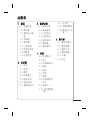 35
35
-
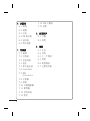 36
36
-
 37
37
-
 38
38
-
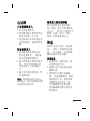 39
39
-
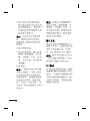 40
40
-
 41
41
-
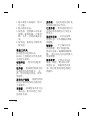 42
42
-
 43
43
-
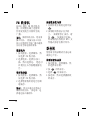 44
44
-
 45
45
-
 46
46
-
 47
47
-
 48
48
-
 49
49
-
 50
50
-
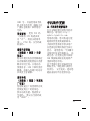 51
51
-
 52
52
-
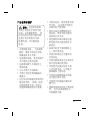 53
53
-
 54
54
-
 55
55
-
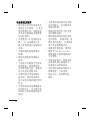 56
56
-
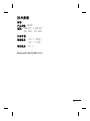 57
57
-
 58
58
-
 59
59
-
 60
60
-
 61
61
-
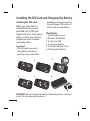 62
62
-
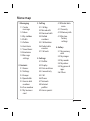 63
63
-
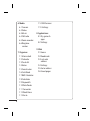 64
64
-
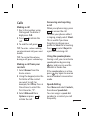 65
65
-
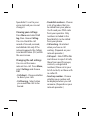 66
66
-
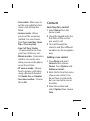 67
67
-
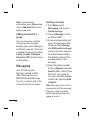 68
68
-
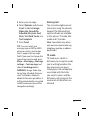 69
69
-
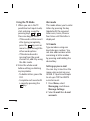 70
70
-
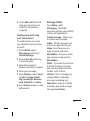 71
71
-
 72
72
-
 73
73
-
 74
74
-
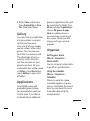 75
75
-
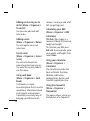 76
76
-
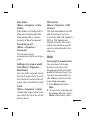 77
77
-
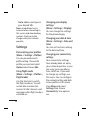 78
78
-
 79
79
-
 80
80
-
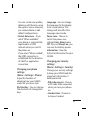 81
81
-
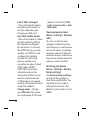 82
82
-
 83
83
-
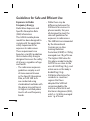 84
84
-
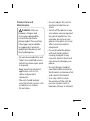 85
85
-
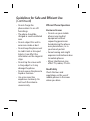 86
86
-
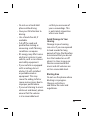 87
87
-
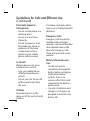 88
88
-
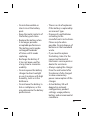 89
89
-
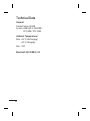 90
90
-
 91
91
-
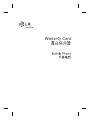 92
92
-
 93
93
-
 94
94
-
 95
95
-
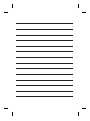 96
96
-
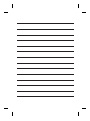 97
97
-
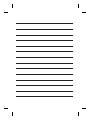 98
98